摆脱 Windows 10 中 OneDrive 的束缚,你知道怎么做吗?
在使用 Windows 10 系统的时候,您可能会发现 OneDrive 这个功能并不是您所需要的,甚至可能会觉得它占用了系统资源,影响了您的使用体验,如何才能完全禁用或卸载 Windows 10 中的 OneDrive 呢?我将为您详细介绍。
OneDrive 是微软提供的云存储服务,它默认集成在 Windows 10 系统中,但如果您不需要它,完全可以选择将其禁用或者卸载。
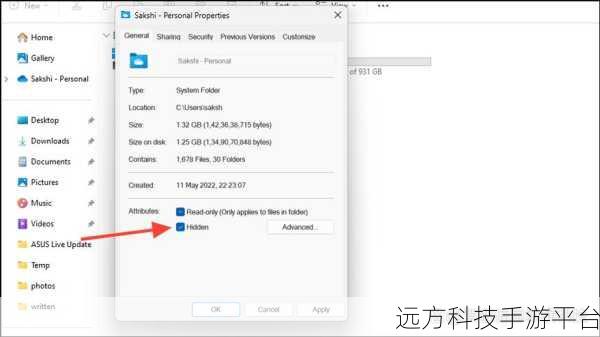
要禁用 OneDrive,您可以按照以下步骤操作,右键单击任务栏中的 OneDrive 图标,在弹出的菜单中选择“设置”选项,在打开的“OneDrive 设置”窗口中,切换到“账户”选项卡,点击“取消链接此电脑”按钮,系统会提示您确认操作,点击“取消链接账户”即可完成禁用。
如果您想要彻底卸载 OneDrive,可以通过以下方法,按下“Win + R”组合键,打开“运行”对话框,输入“%systemroot%\SysWOW64\OneDriveSetup.exe /uninstall”(如果您的系统是 32 位的,则输入“%systemroot%\System32\OneDriveSetup.exe /uninstall”),然后按下回车键,稍等片刻,OneDrive 就会被卸载。
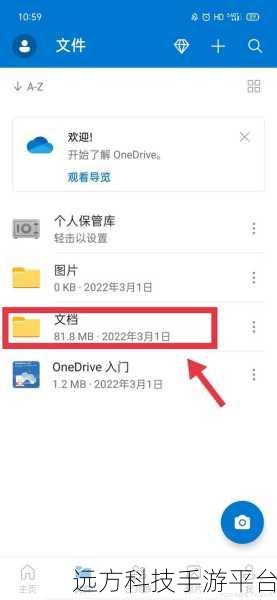
需要注意的是,在禁用或卸载 OneDrive 之前,请确保您已经备份了其中的重要数据,以免造成数据丢失。
为了让您更直观地理解,给您举个例子,比如说您的电脑存储空间有限,而 OneDrive 占用了不少空间,这时候卸载它就能为您腾出更多的可用空间,让系统运行更加流畅。
再来说说游戏方面,以热门游戏《王者荣耀》为例,在游戏中,您需要通过操作虚拟摇杆来控制英雄的移动方向,右侧的技能按钮用于释放各种技能,不同的英雄有不同的技能和玩法,您需要熟悉他们的特点,才能在游戏中取得胜利,法师英雄诸葛亮,他的大招“元气弹”可以对残血敌人造成致命打击,但需要您把握好释放时机。
问答环节:
问题 1:禁用 OneDrive 后还能重新启用吗?
答案:可以的,您只需要在“设置”中重新登录您的 OneDrive 账户即可。
问题 2:卸载 OneDrive 会影响系统稳定性吗?
答案:正常情况下不会,但如果您之前使用 OneDrive 存储了一些与系统相关的重要文件,且没有提前备份,可能会出现问题。
问题 3:禁用 OneDrive 后,之前同步的文件会被删除吗?
答案:不会被删除,只是停止了同步功能。